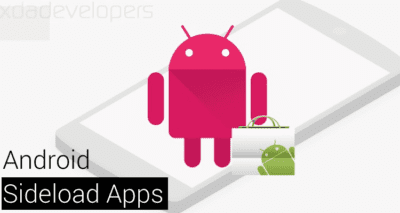Συνήθως όταν μας αρέσει ένα βίντεο στο YouTube, και όχι μόνο, θέλουμε να το κατεβάσουμε για να το ξαναδούμε offline. Η Google δεν μας προσφέρει καμία τέτοια υπηρεσία, γι' αυτό θα πρέπει να στραφούμε σε κάποια τρίτη εφαρμογή. Δείτε το δωρεάν KeepVid Android Video Downloader, και πόσο εύκολο είναι να κατεβάζουμε όλα τα βίντεο γρήγορα στο κινητό.
Προτάσεις συνεργασίας
Τα νέα άρθρα του PCsteps
Γίνε VIP μέλος στο PCSteps
Γιατί η Google δεν προσφέρει video downloader στο YouTube
Είναι φυσικό και αναμενόμενο η εταιρία του Mountain View να μην θέλει να βλέπουμε τα βίντεό της offline. Μια τέτοια δυνατότητα είναι προφανές ότι της αφαιρεί έσοδα, ιδίως από διαφημίσεις.
Ωστόσο, πρέπει να σημειώσουμε ότι κάτι τέτοιο δεν είναι παράνομο, από τη στιγμή που κατεβάζουμε το βίντεο για καθαρά προσωπική μας χρήση.
Άλλωστε αν θέλουμε να το διαδώσουμε σε πολύ κόσμο, είναι πολύ εύκολο να το κάνουμε online μέσα από τις απεριόριστες δυνατότητες του sharing που μας δίνει η Google.

Τι μας προσφέρει το KeepVid Android
Η δωρεάν εφαρμογή είναι ένας από τους δημοφιλέστερους και πιο γνωστούς video downloader, και χρησιμοποιείται από εκατομμύρια χρήστες.
Το app μας βοηθά να κατεβάζουμε εντελώς δωρεάν τα βίντεο στο Android, όχι μόνο από το YouTube, αλλά και από πολλές άλλες υπηρεσίες και ιστοσελίδες, όπως το Vimeo, το Dailymotion, το Facebook, και πολλά ακόμη.
Επιπλέον, η εξαιρετική εφαρμογή δεν περιορίζεται μόνο στο Android, αλλά προσφέρει Mp3 και video downloader στους περισσότερους browser που χρησιμοποιούμε στο PC και στο Mac.
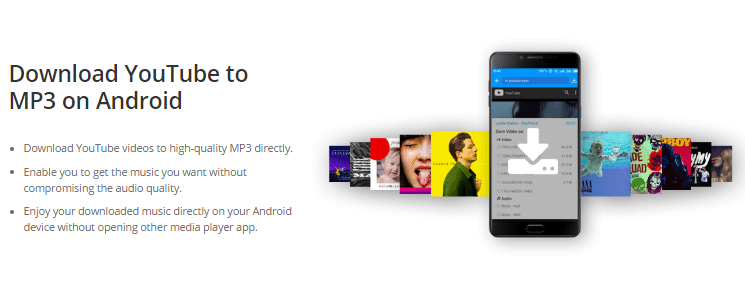
Πλάγια εγκατάσταση του app
Για να μπορέσουμε να τρέξουμε στο κινητό μας το KeepVid Android Video Downloader, θα πρέπει αρχικά να κατεβάσουμε το αρχείο .APK από την ιστοσελίδα της εφαρμογής, πατώντας στη σχετική μπλε ένδειξη της λήψης.
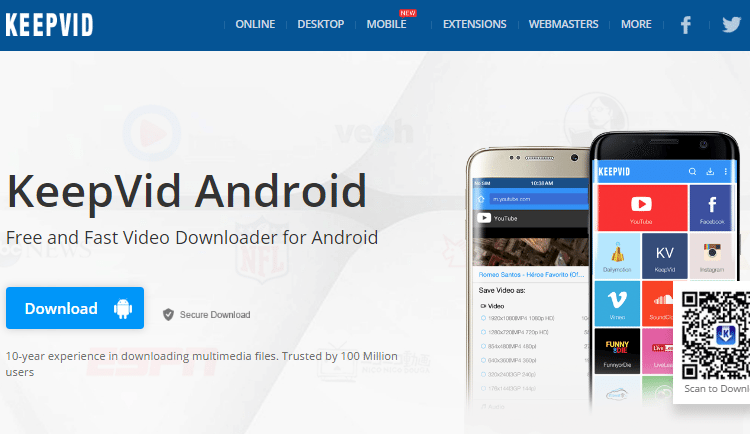
Στη συνέχεια θα πρέπει να προχωρήσουμε σε πλάγια εγκατάσταση του app στην Android συσκευή μας.
Το μόνο που κάνουμε είναι να συνδέσουμε το κινητό με τον υπολογιστή, ασύρματα ή ενσύρματα, και να σύρουμε το app απευθείας μέσα σε έναν φάκελο στην Android συσκευή.
Κατόπιν ίσως μας ζητηθεί να ενεργοποιήσουμε τις άγνωστες πηγές. Αν και δεν υπάρχει ανησυχία, μπορούμε αν θέλουμε να το επιτρέψουμε μόνο για αυτή την εφαρμογή. Στη συνέχεια, αφού εντοπίσουμε το APK αρχείο, προχωράμε στην εγκατάσταση.
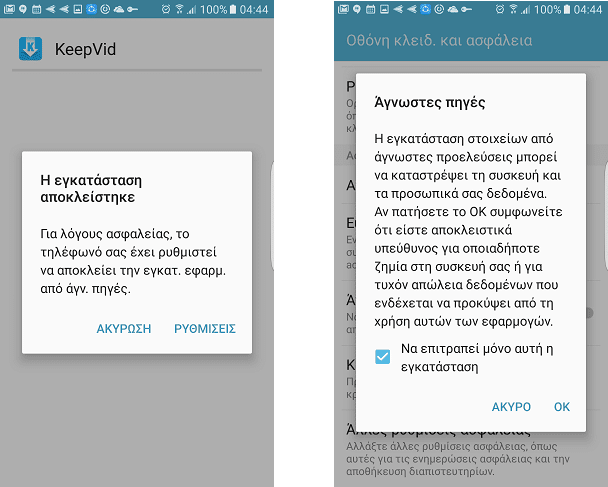
Εάν ωστόσο δεν γνωρίζουμε καλά τη σχετικά απλή διαδικασία του sideloading, μπορούμε να ανατρέξουμε σε αυτόν τον οδηγό.
Πλάγια Εγκατάσταση Εφαρμογών στο Android με SideloadingΟι Android συσκευές αποκτούν ολοένα και μεγαλύτερη δημοτικότητα και το Play Store προσφέρει εκατοντάδες χιλιάδες εφαρμογές για κατέβασμα στη συσκευή μας. Όμως, υπάρχει και ένας τεράστιος…
Απευθείας εγκατάσταση
Αν δεν θέλουμε να κάνουμε την πλάγια εγκατάσταση της εφαρμογής, μπορούμε να επισκεφτούμε μέσα από την Android συσκευή μας την ιστοσελίδα του PCsteps, και κατόπιν τον συγκεκριμένο οδηγό.
Στη συνέχεια πατάμε εδώ για να κατέβει απευθείας το KeepVid-Android.apk στη συσκευή μας.
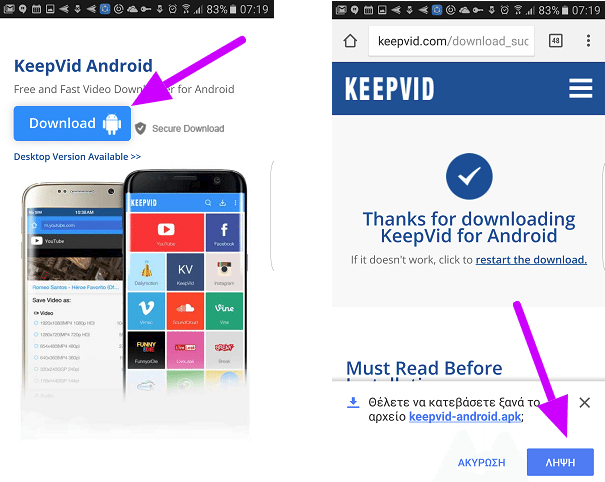
Εκκίνηση της εφαρμογής
Στην πρώτη μας επαφή με την εφαρμογή, θα μας ζητηθεί η απαραίτητη άδεια για την πρόσβαση στις φωτογραφίες και τα πολυμέσα της συσκευής μας.
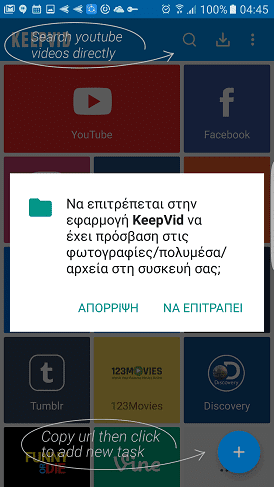
Στη συνέχεια θα εμφανιστεί το κεντρικό πάνελ με τις εύκολες και χρήσιμες λειτουργίες του Android video downloader. Θα δούμε ότι οι προκαθορισμένες υπηρεσίες για τη λήψη των βίντεο είναι αρκετές.
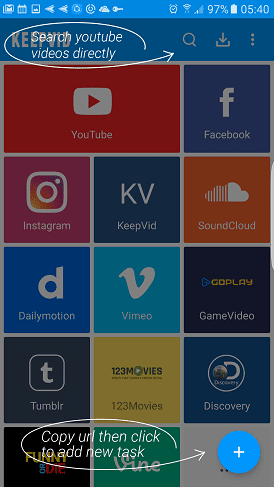
Σύνδεση στις υπηρεσίες
Αν θέλουμε μπορούμε να συνδεθούμε στον λογαριασμό που διατηρούμε στις υπηρεσίες. Ωστόσο, δεν είναι απαραίτητη η εγγραφή, και μπορούμε να κάνουμε το κατέβασμα χωρίς κανέναν λογαριασμό.

Επιλογή ποιότητας βίντεο
Ανοίγοντας το YouTube, ο video downloader μας δίνει έξι επιλογές για την ποιότητα της λήψης του βίντεο. Η υψηλότερη ανάλυση είναι στα 1080p.
Αν θέλουμε μπορούμε να κατεβάσουμε μόνο τον ήχο του βίντεο σε mp3 ή M4A, μετατρέποντας έτσι την εφαρμογή σε ένα εργαλείο τύπου “YouTube to mp3”.
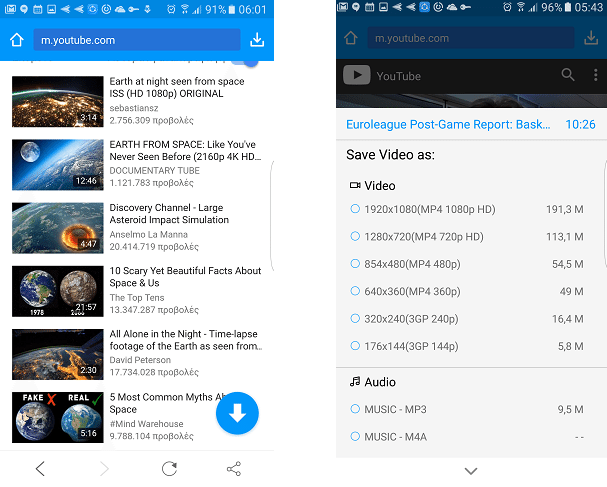
Video Downloader
Επιλέγοντας το βίντεο που μας ενδιαφέρει, το μόνο που κάνουμε είναι να πατήσουμε την ένδειξη με το βέλος κάτω δεξιά και αμέσως θα ξεκινήσει η λήψη.
Μία μικρή κόκκινη κουκκίδα πάνω δεξιά στην καρτέλα, θα μας υποδεικνύει ότι κατεβαίνουν τα βίντεο. Πατώντας πάνω σε αυτήν την ένδειξη…
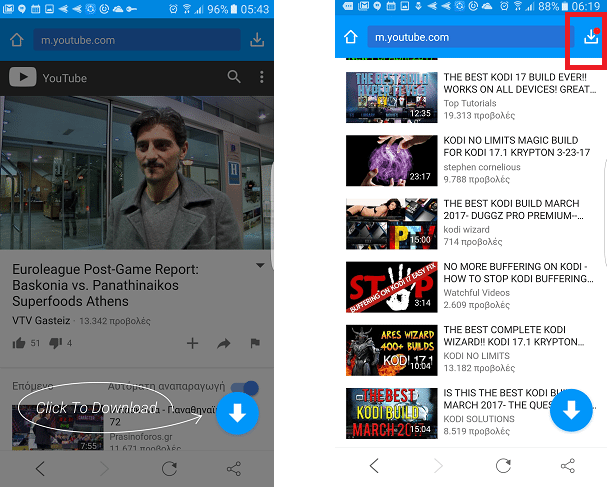
…μπορούμε να δούμε την διαδικασία των λήψεων.
Αν θέλουμε μπορούμε να τις σταματήσουμε και να τις συνεχίσουμε αργότερα. Επιπλέον, έχουμε τη δυνατότητα να κατεβάσουμε ταυτόχρονα απεριόριστα βίντεο και mp3.
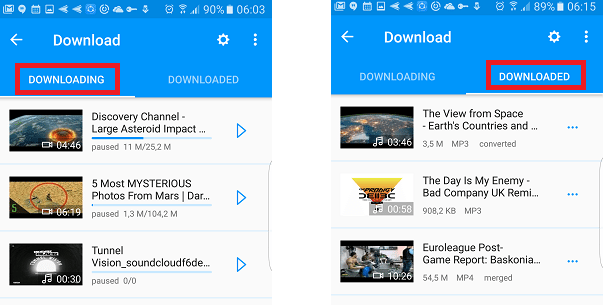
Επιλογή player και ασύρματη αναπαραγωγή
Ο KeepVid video downloader μας δίνει τη δυνατότητα μετά το κατέβασμα να επιλέξουμε εμείς τον player της αναπαραγωγής, είτε πρόκειται για βίντεο, είτε πρόκειται για μουσική.
Ταυτόχρονα μπορούμε να κάνουμε streaming του βίντεο αλλά και των κομματιών μέσα από το Kodi, ή απευθείας στη Smart TV.
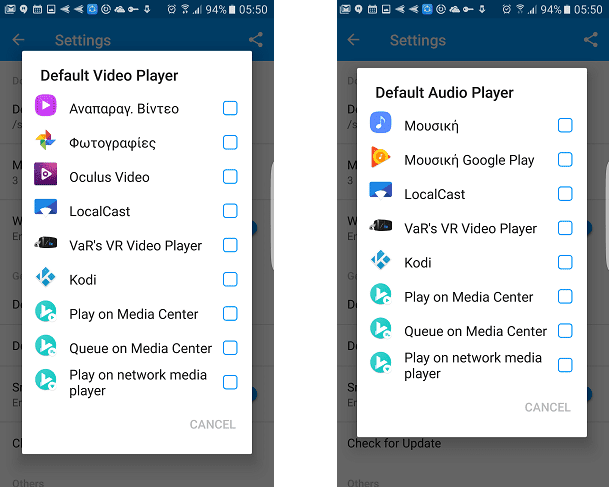
Λήψη βίντεο από όλους
Όπως αναφέραμε και στην αρχή, οι δυνατότητες για τη λήψη των βίντεο δεν περιορίζονται μόνο στο YouTube.
Έχουμε τη δυνατότητα να κατεβάσουμε και από αρκετές άλλες υπηρεσίες και κοινωνικά δίκτυα, όπως το Soundcloud και το Facebook.
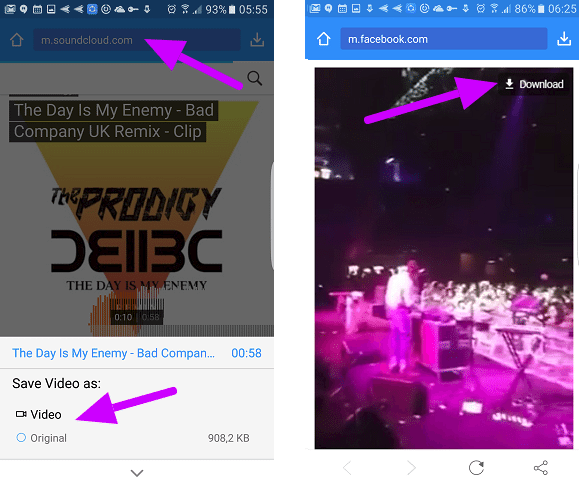
Ταυτόχρονα αν πατήσουμε το “+” στην κεντρική καρτέλα της εφαρμογής, μπορούμε να κατεβάσουμε και βίντεο από οποιαδήποτε άλλη ιστοσελίδα. Αρκεί να πληκτρολογήσουμε το URL στο οποίο φιλοξενείται το συγκεκριμένο βίντεο.
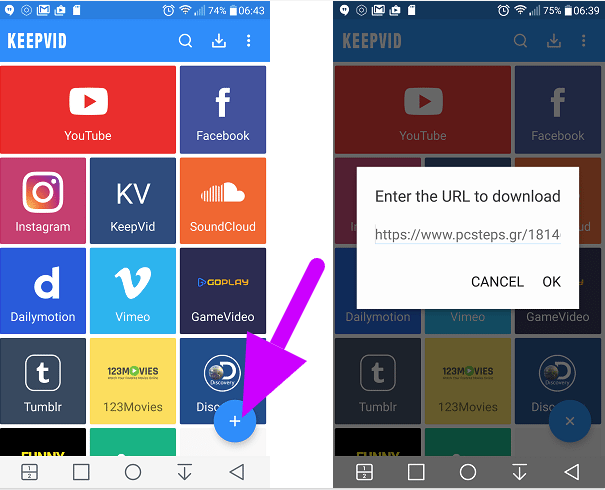
Λιγοστές και απλές ρυθμίσεις
Οι ρυθμίσεις του video downloader είναι ελάχιστες και πολύ απλές. Μπορούμε για παράδειγμα να ορίσουμε οι λήψεις να γίνονται μόνο σε WiFi. Επιπλέον, έχουμε τη δυνατότητα να καθορίσουμε έως πόσες λήψεις θέλουμε να γίνονται ταυτόχρονα.
Αν έχουμε μία SD κάρτα, μπορούμε να αποθηκεύσουμε όλα τα αρχεία που κατεβάζουμε απευθείας εκεί, και να μην επιβαρύνουμε τον αποθηκευτικό της συσκευής. Έτσι θα μπορούμε να τα δούμε offline και σε οποιαδήποτε άλλη συσκευή.
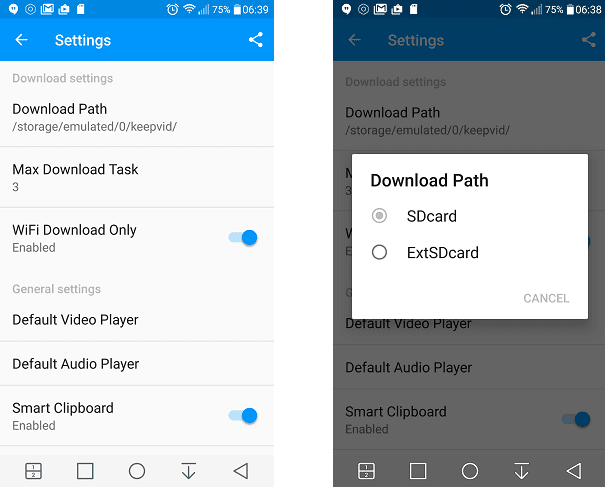
Επεκτάσεις για τους browser
Οι δυνατότητες του video downloader επεκτείνονται και έξω από το Android.
Στην ιστοσελίδα της εφαρμογής μπορούμε να κατεβάσουμε τη σχετική επέκταση, και να έχουμε τα ίδια εξαιρετικά αποτελέσματα απευθείας μέσα από τον browser που χρησιμοποιούμε.
Το extension υποστηρίζεται από όλους τους γνωστούς browser. Η λήψη των βίντεο υλοποιείται διαμέσου του TamperMonkey. Πρόκειται για μια επέκταση που μας επιτρέπει να τρέχουμε custom scripts σε οποιαδήποτε σελίδα, πριν ή αφού αυτή φορτώσει.
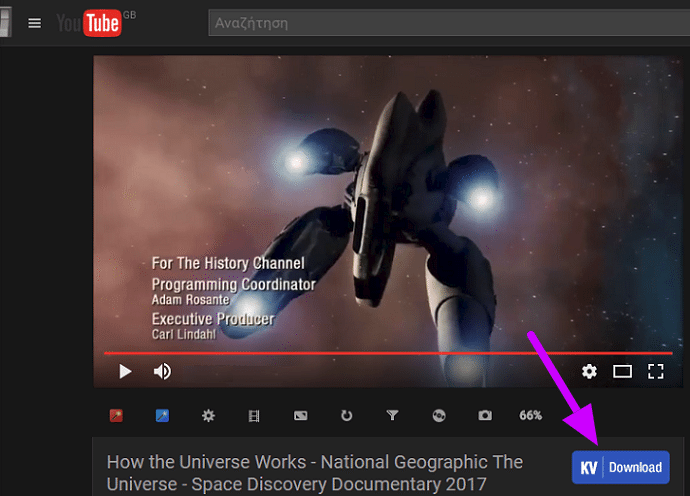
Επιπλέον, το KeepVid προσφέρει ένα online εργαλείο, to “free youtube to mp4“, όπου μπορούμε να κατεβάζουμε τα βίντεο του YouTube απευθείας από οποιονδήποτε browser, πληκτρολογώντας το αντίστοιχο URL.
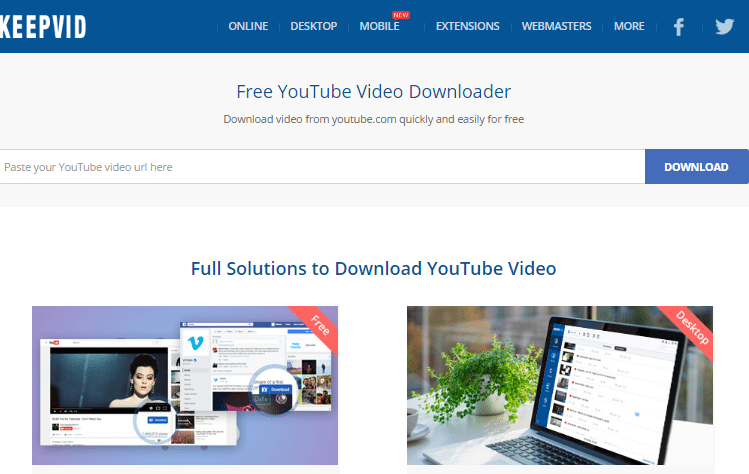
Η desktop έκδοση
Για Windows και Mac διατίθεται και το KeepVid Pro, που αφορά την desktop έκδοση της εφαρμογής. Εκεί έχουμε τη δυνατότητα να κατεβάζουμε τα βίντεο στην υψηλότερη ανάλυση Ultra HD 4K, και σε οποιαδήποτε μορφή.
Το KeepVid Pro υποστηρίζει 150 διαφορετικά φορμά, και ταυτόχρονα έχει τη δυνατότητα να κατεβάζει ολόκληρες τις λίστες αναπαραγωγής, και όχι μόνο μεμονωμένα video ή mp3. Επιπλέον, διαθέτει τη λειτουργία Turbo Mode για ταχύτατες λήψεις.
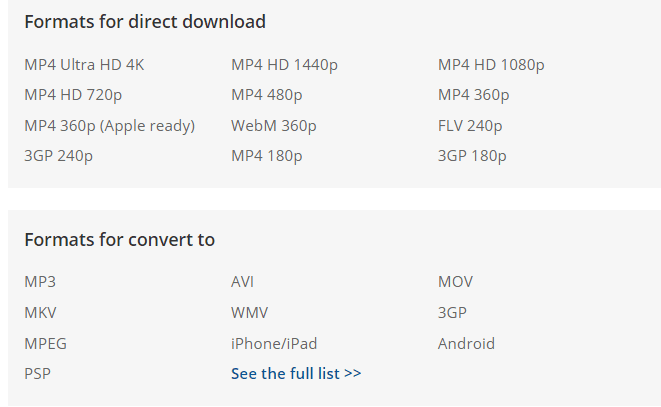
Η desktop έκδοση, εκτός από video downloader, είναι ένας εξαιρετικός converter. Ταυτόχρονα έχει τη δυνατότητα για εγγραφή βίντεο σε ιστοσελίδες με video streaming.
Το KeepVid Pro προσφέρει δωρεάν δοκιμή, και κατόπιν το κόστος ανέρχεται στα $19.00 για έναν χρόνο ή στα $29.00 εφ' όρου ζωής.
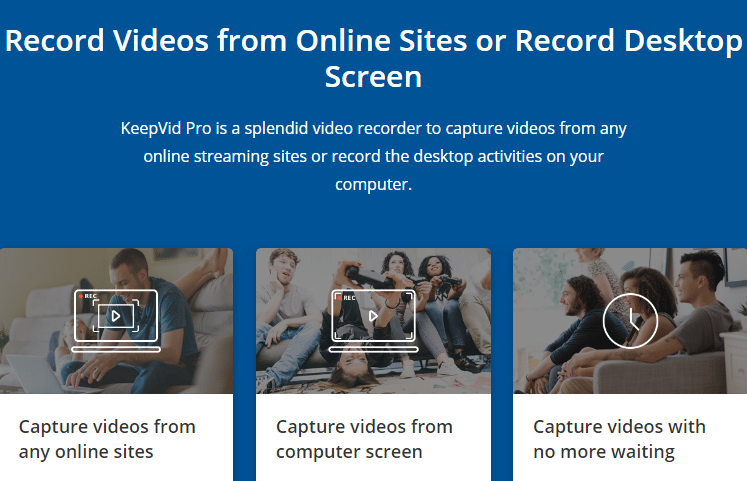
Εσείς κατεβάζετε βίντεο από το YouTube και άλλες υπηρεσίες?
Αναμφίβολα το λογισμικό τρίτων κατασκευαστών είναι πολύ χρήσιμο όταν θέλουμε να κατεβάσουμε βίντεο και μουσική.
Tο Keepvid video downloader έχει ήδη δέκα χρόνια εμπειρίας, και μας προσφέρει εντελώς δωρεάν το ιδανικότερο αποτέλεσμα για τη λήψη των online βίντεο του YouTube, καθώς επίσης και πολλών άλλων υπηρεσιών και ιστοσελίδων.
Αν σας γεννήθηκαν απορίες ή θέλετε να μοιραστείτε την εμπειρία σας με άλλους video downloader στο Android ή σε οποιοδήποτε άλλο λειτουργικό σύστημα, γράψτε μας στα σχόλια.